
【無料体験も】Amazonプライム会員の登録方法!特典やプラン内容
Contents[OPEN]
Amazonプライム会員の登録方法
では次に、実際の登録方法について解説していきますね。
登録の際には、年間プランに加入するのか・月間プランに加入するのかによっても注意事項があるので、登録操作を進める前にチェックしておいてください。
手順①公式サイトからプランを選択する
まずは、Amazon公式サイトからプラン選択をしていきましょう。
公式サイトを開くと「30日間の無料体験を試す」ボタンが表示されますが、そのボタンを押して登録を進めるとプラン選択ができず、「月間プラン」での登録になるので注意しましょう!
年間プランで登録したい方は、そのボタンの下にある「年間プランはこちら」もしくは「他のプランを見る」を押します。
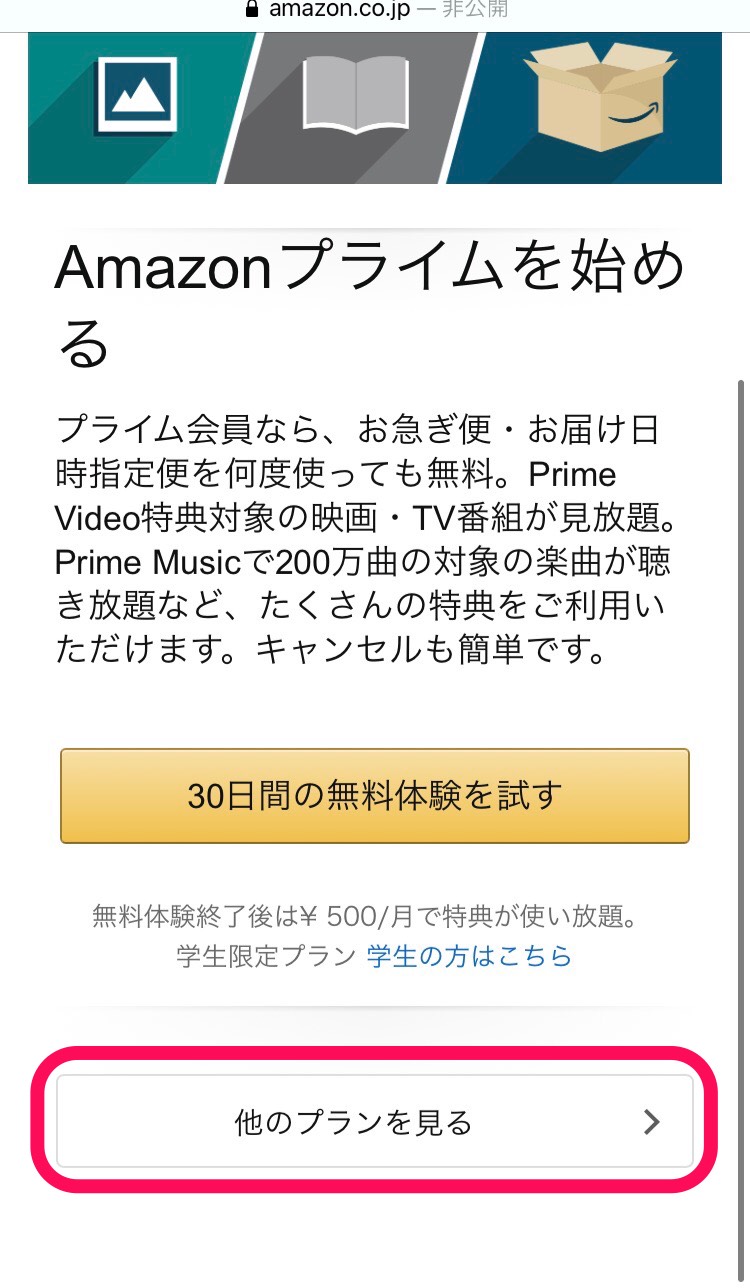
どちらの方法で登録するのか選択できる画面が表示されるので、登録したい方法を選択してから「30日間の無料体験を試す」ボタンを押してください。
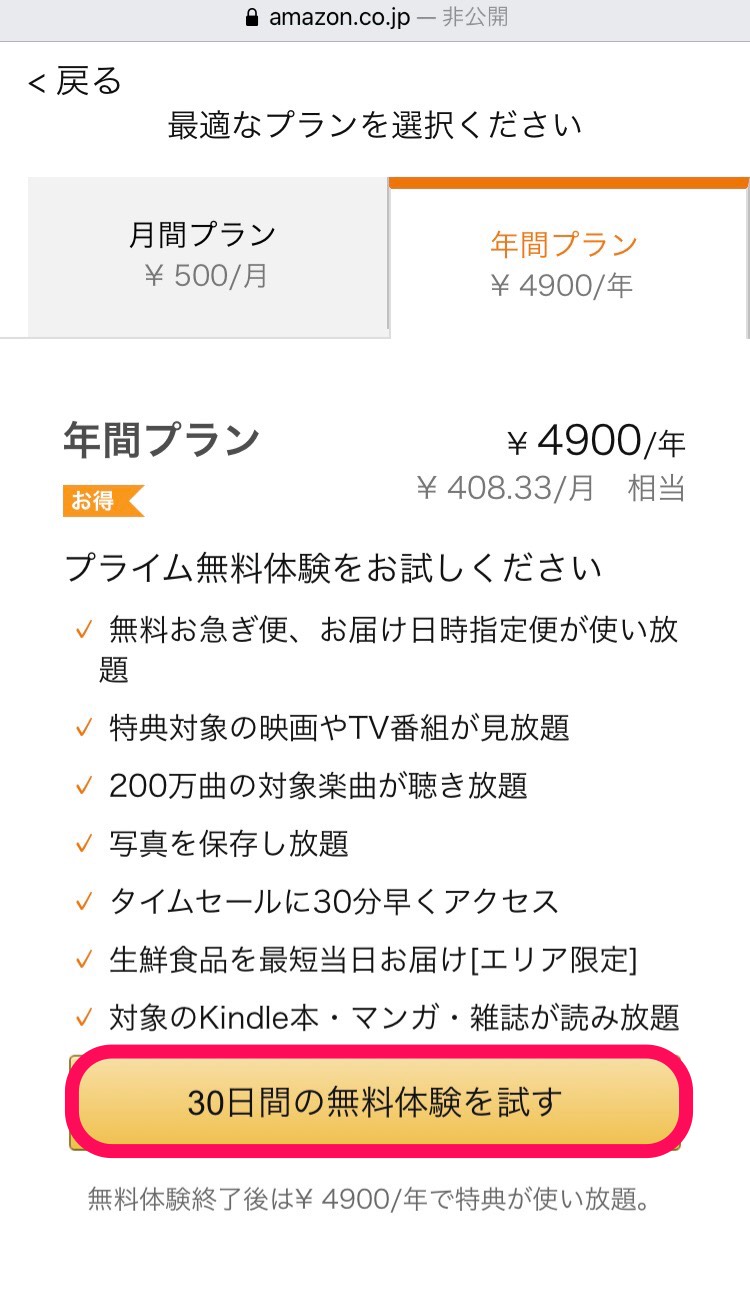
手順②Amazonアカウントでログインする
画面を進めると、Amazonアカウントでのログインを求められます。
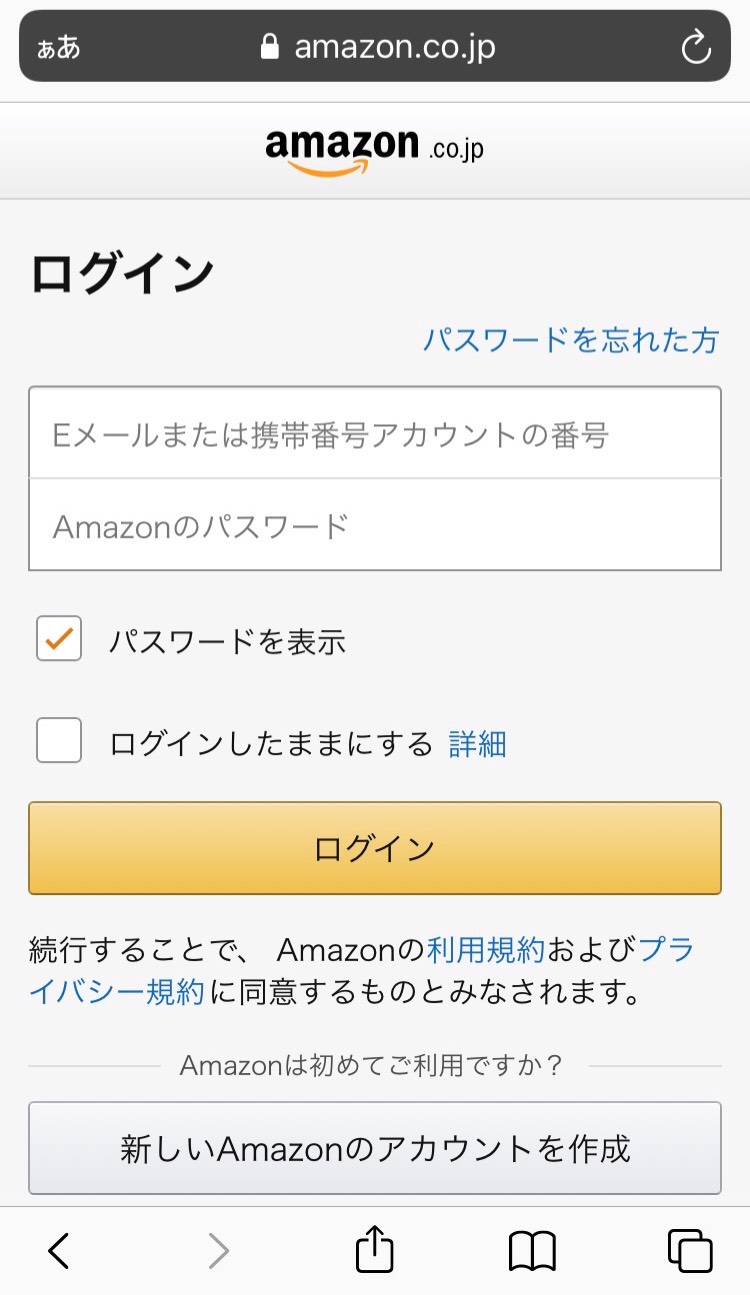
一度でもAmazonを利用したことがある方であればアカウントを持っているはずなので、それを入力しましょう。
初めての場合はログイン画面から作成することもできるので、「Amazonアカウントを作成する」ボタンから登録を進めます。
今後、他の有料サービスを利用するときのIDとして利用するので、アカウント情報は忘れないように管理してくださいね。
手順③「お支払い方法」「請求先住所」を入力する
次に、料金を支払うための情報を登録していきます。
- クレジットカード
- キャリア決済
- Paidy翌月払い
- JCBのOki Dokiポイント
- Amazonギフト券
無料のAmazonアカウントに住所などを登録していた方は、自動的に請求先住所が入力されるので、間違いがないか確認しておきましょう。
手順④「30日間の無料体験を試す」を選択する
最後に、「30日間の無料体験を試す」ボタンを押すと登録完了です!
登録自体には特に難しい操作はありませんが、プランを選択するところだけ知らずに進んでしまうと自動的に月額プランになってしまうので注意しましょう。
無料体験期間中に解約すればお金はかからない!
Amazonプライムには30日間の無料体験期間が準備されており、その間だけ使ってみて解約することが可能です。
お試し期間に解約をすればお金はかからないので、「登録してみたけど、やっぱり使わなかった」という方でも安心して使ってみることができますよ。